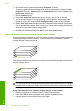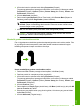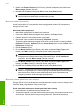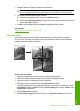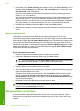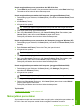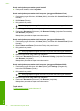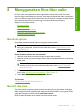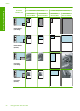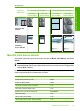User Guide
3. Muatkan label atau amplop ke dalam baki masukan.
Perhatian Jangan gunakan amplop yang memiliki jepitan atau jendela. Amplop
jenis ini dapat tersangkut di penggulung dan menyebabkan macetnya kertas.
4. Jika Anda mencetak pada amplop, lakukan:
a. Tampilkan pengaturan cetak, lalu klik tab Features (Fitur).
b. Pada bagian Resizing Options (Pilihan Ukuran), klik ukuran amplop yang sesuai
dalam daftar Size (Ukuran).
5. Klik OK, lalu klik Print (Cetak) atau OK di kotak dialog Print (Cetak).
Topik terkait
“
Memuatkan amplop” pada halaman 28
Mencetak poster
Anda dapat membuat poster dengan mencetak dokumen pada halaman rangkap.
HP All-in-One mencetak garis putus-putus pada beberapa halaman untuk menandai
perataan halaman sebelum disatukan.
Untuk mencetak poster
1. Pastikan Anda telah memuatkan kertas ke dalam baki masukan.
2. Pada menu File di dalam perangkat lunak aplikasi, klik Print (Cetak).
3. Pastikan produk ini merupakan printer yang dipilih.
4. Klik tombol untuk membuka kotak dialog Properties (Properti).
Tergantung pada aplikasi perangkat lunak Anda, nama tombol ini biasanya adalah
Properties (Properti), Options (Pilihan), Printer Setup (Atur Printer), Printer, atau
Preferences (Preferensi).
5. Klik tab Advanced (Lanjutan).
6. Pilih Document Options (Pilihan Dokumen), lalu Printer Features (Fitur Printer).
Melakukan pencetakan khusus 51
Cetak